ตั้งค่า PPPoE Server & PPPoE Client เบื้องต้น
MikroTik มีฟังก์ชั่นที่น่าสนใจอีกตัวคือ การทำ PPPoE Server & PPPoE Client ซึ่ง PPPoE ย่อมาจากคำว่า (Point To Point Protocol) เป็นพัฒนาต่อยอดมากจาก PPP (Point To Point Protocol) ซึ่งการพัฒนาขึ้นมาเป็น PPPoE ทำให้ความเร็วของอินเตอร์เน็ตเพิ่มขึ้น และ มีความปลอดภัยมากขึ้น
การตั้งค่า PPPoE Server & Client เบื้องต้น
ส่วนการ Config PPPoE Server
หมายเหตุ ทำการตั้งค่า PPPoE Server ให้สามารถออกอินเตอร์เน็ตได้
1. ทำการตั้งค่าเมนู " IP Pool "
- กดปุ่ม Add
- Name : PPPoE Server
- Address : 192.168.100.2-192.168.100.254
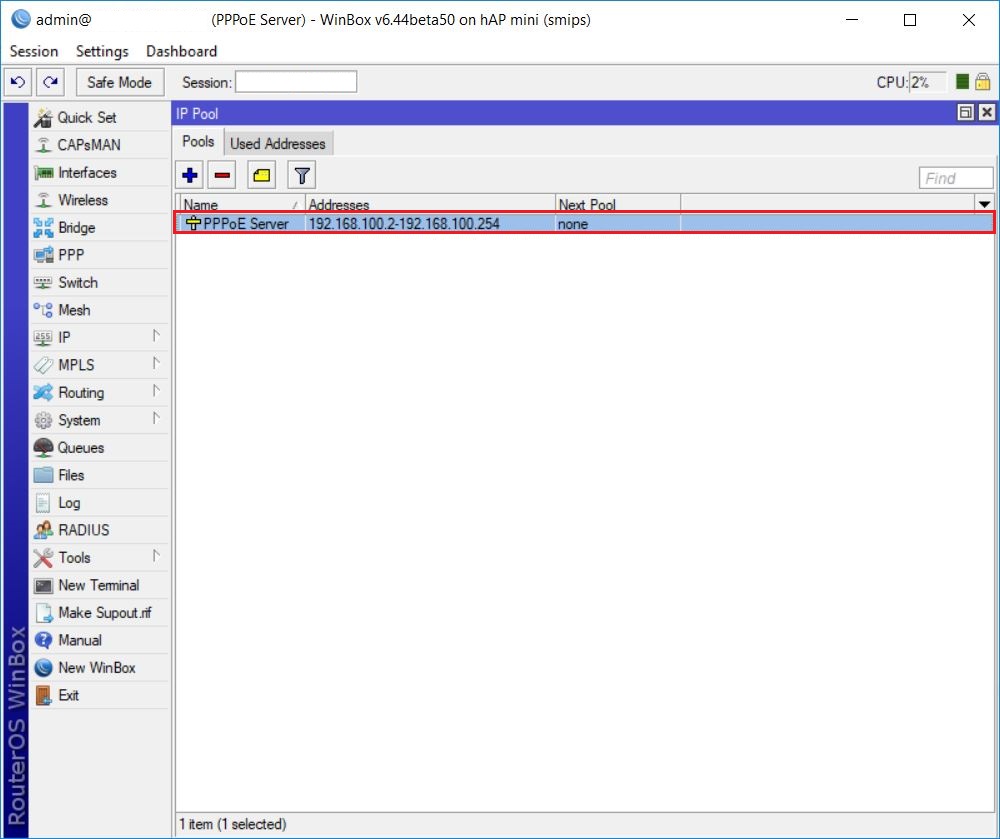
2. ตั้งค่าเมนู " PPP "
- หัวข้อ " Profiles "
- กดปุ่ม Add
- Name : profile1-PPPoE
- Local Address : 192.168.100.1
- Remote Address : PPPoE Server
- DNS : 8.8.8.8, 8.8.4.4
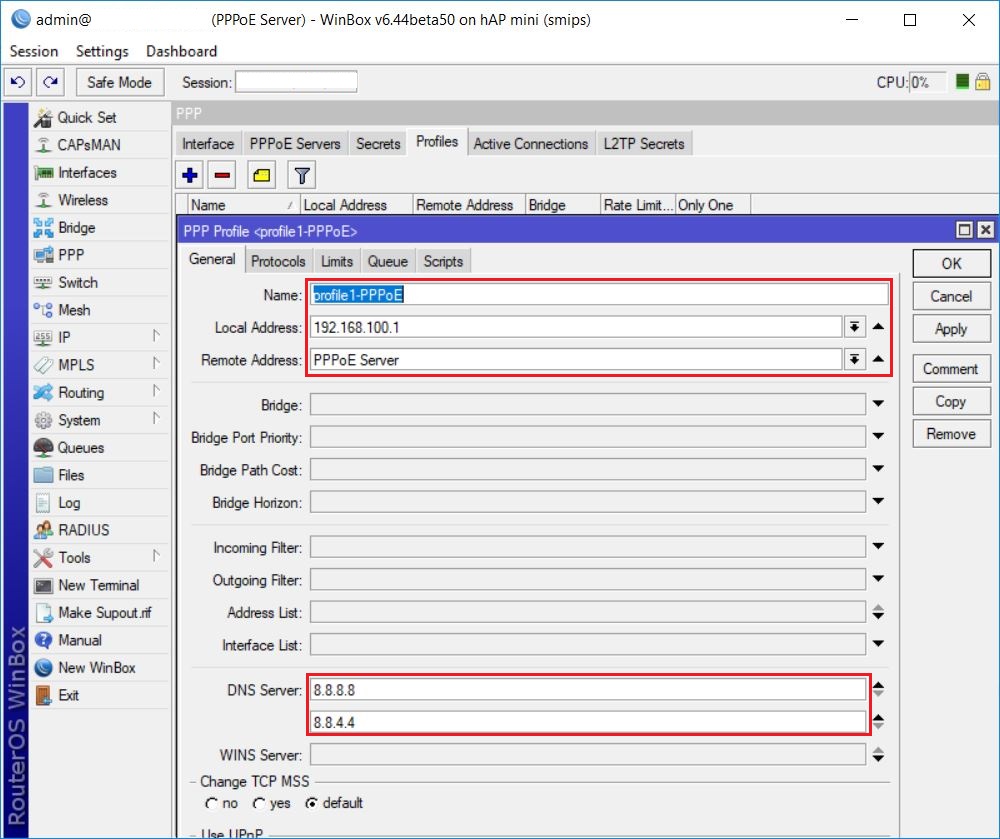
3. ทำการตั้งค่าเมนู " PPP "
- หัวข้อ " PPPoE Server "
- กดปุ่ม Add แล้วทำการตั้งค่าดังรูป
- Interface : ether1
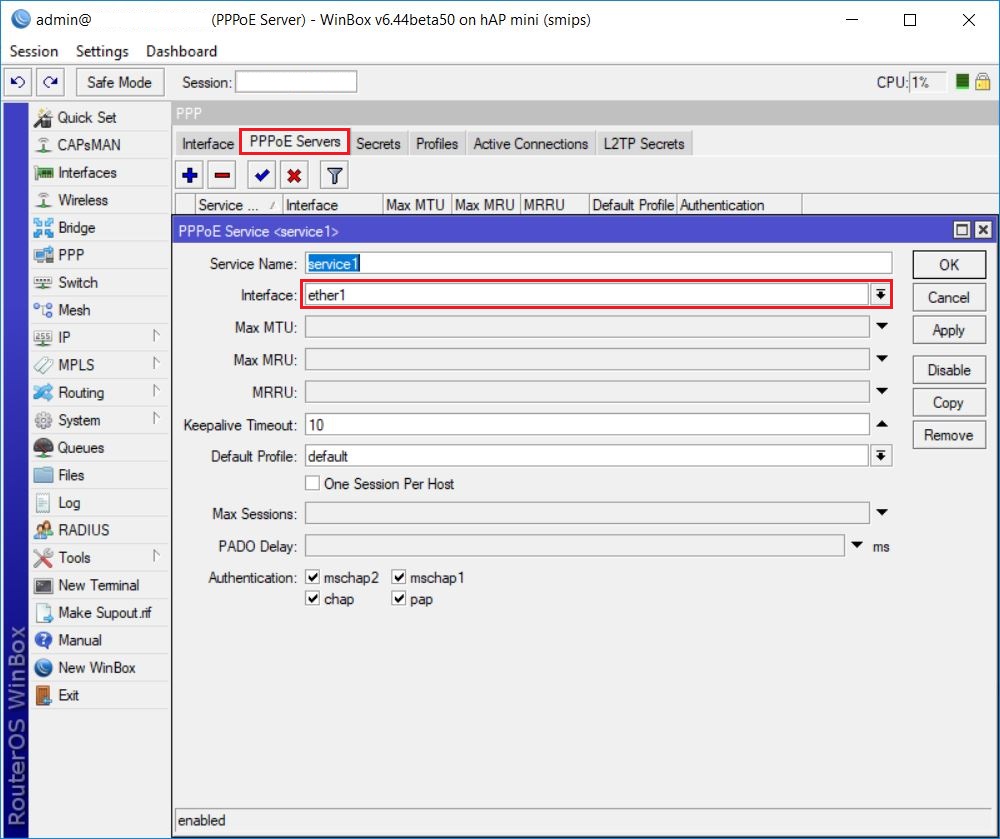
4. ตั้งค่าเมนู " PPP "
- หัวข้อ " Secrets "
- กดปุ่ม Add แล้วทำการตั้งค่าดังรูป
- Name : ppp1
- Password : ppp1
- Profile : profile1-PPPoE
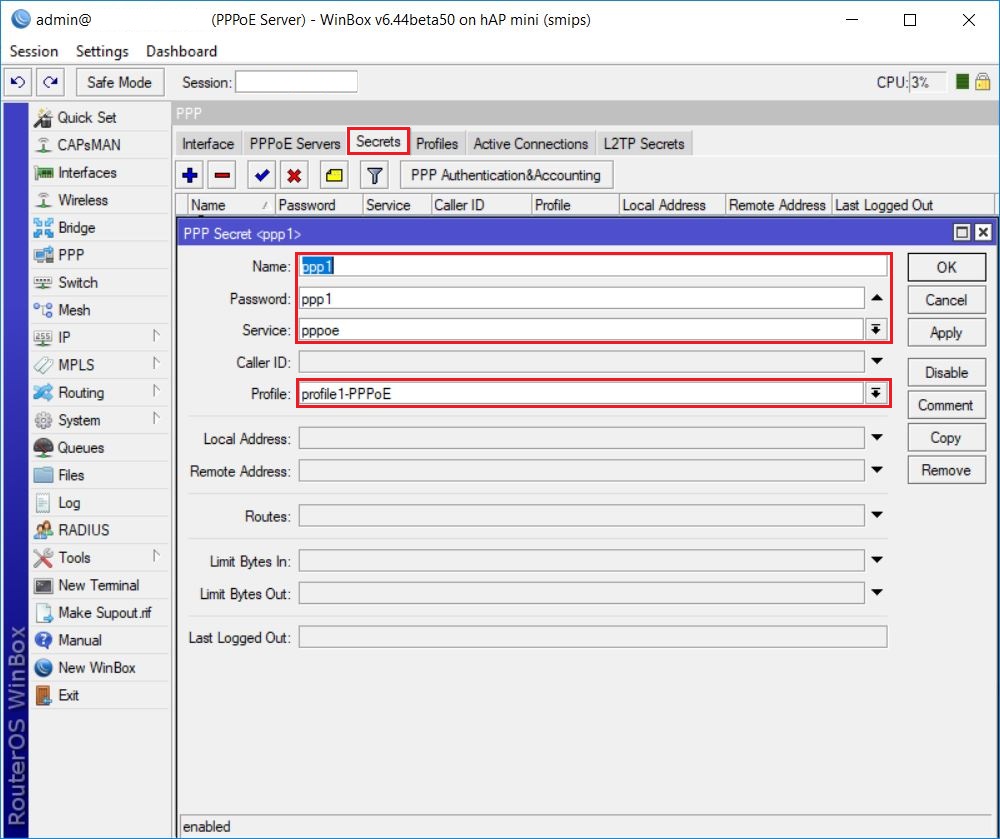
5. ตั้งเมนู IP -> Firewall
- หัวข้อ " NAT "
- กดปุ่ม Add แล้วทำการตั้งค่าดังรูป
- Chain : srcnat
- Action : masquerade
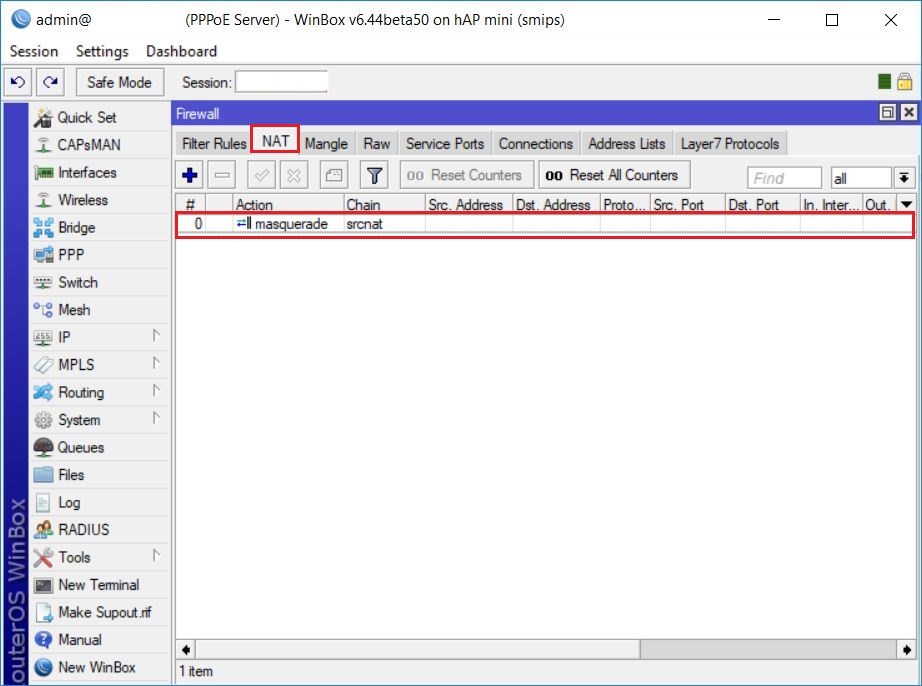
ส่วนการ Config PPPoE Client
6. ตั้งค่าเมนู " PPP "
- กดปุ่ม Add แล้วเลือก PPPoE Client
- หัวข้อ " General "
- Interface : ether1
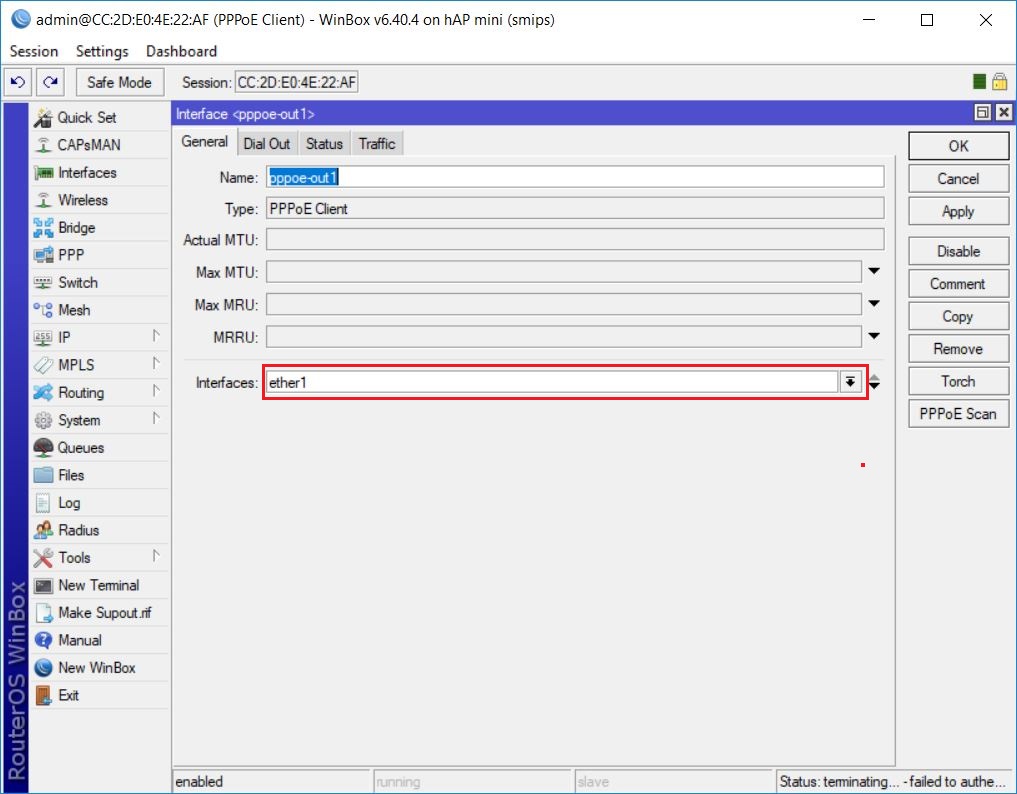
7. ตั้งค่าเพิ่มเติมต่อจากข้อ 6
- หัวข้อ " Dial Out "
- User : ppp1
- Password : ppp1
- ติ๊กเครื่องหมายถูกที่ช่อง : Use Peer DNS
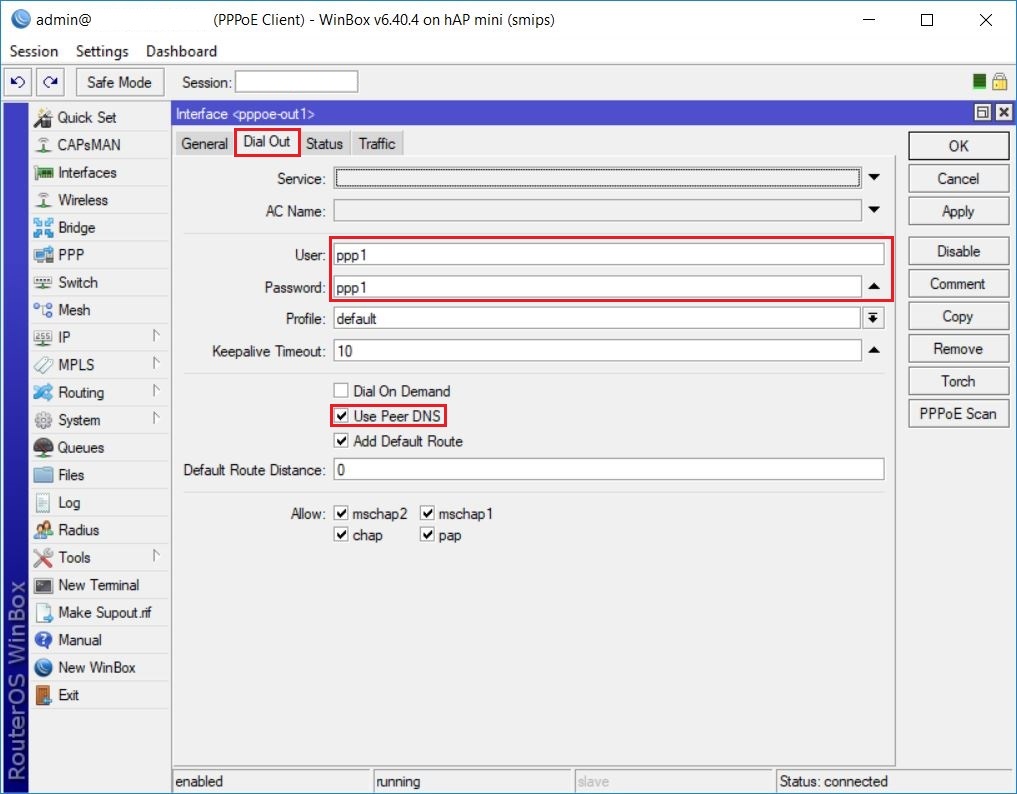
8. ตั้งค่าเมนู IP -> Addresses
- กดปุ่ม Add แล้วทำการตั้งค่าดังรูป
- Address : 192.168.1.1/24
- Network : 192.168.1.0
- Interface : ether2
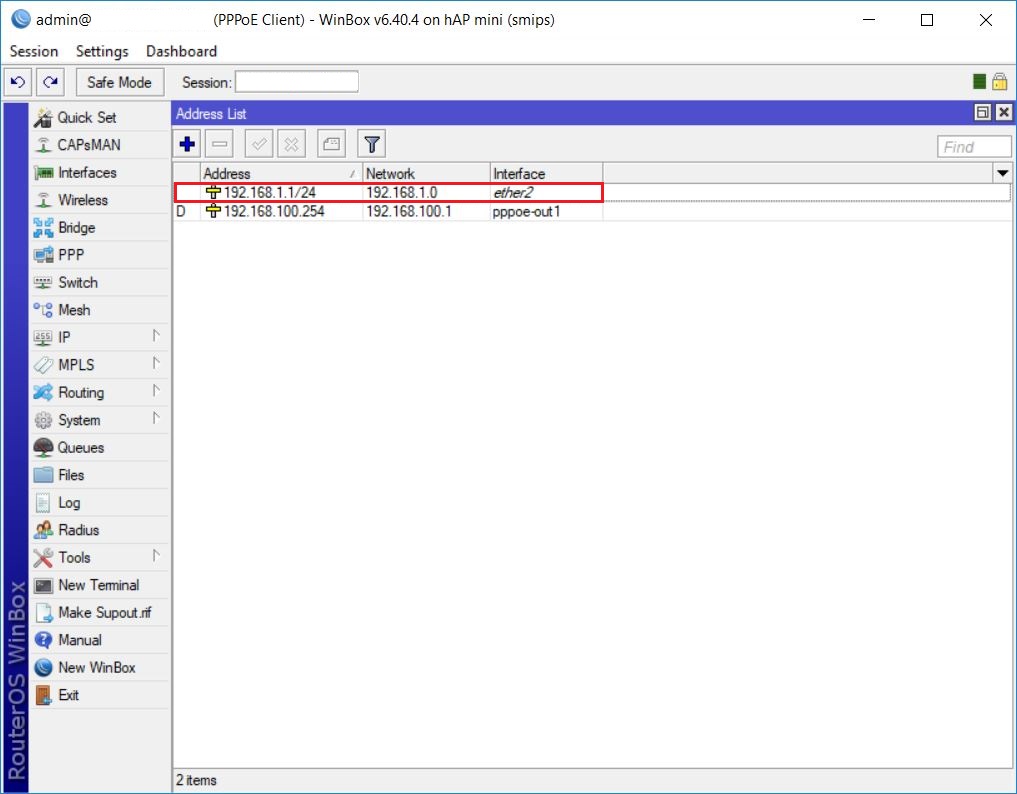
9. ตั้งค่าเมนู IP -> DNS
- ทำเครื่องหมายถูกที่ช่อง : Allow Remote Requests
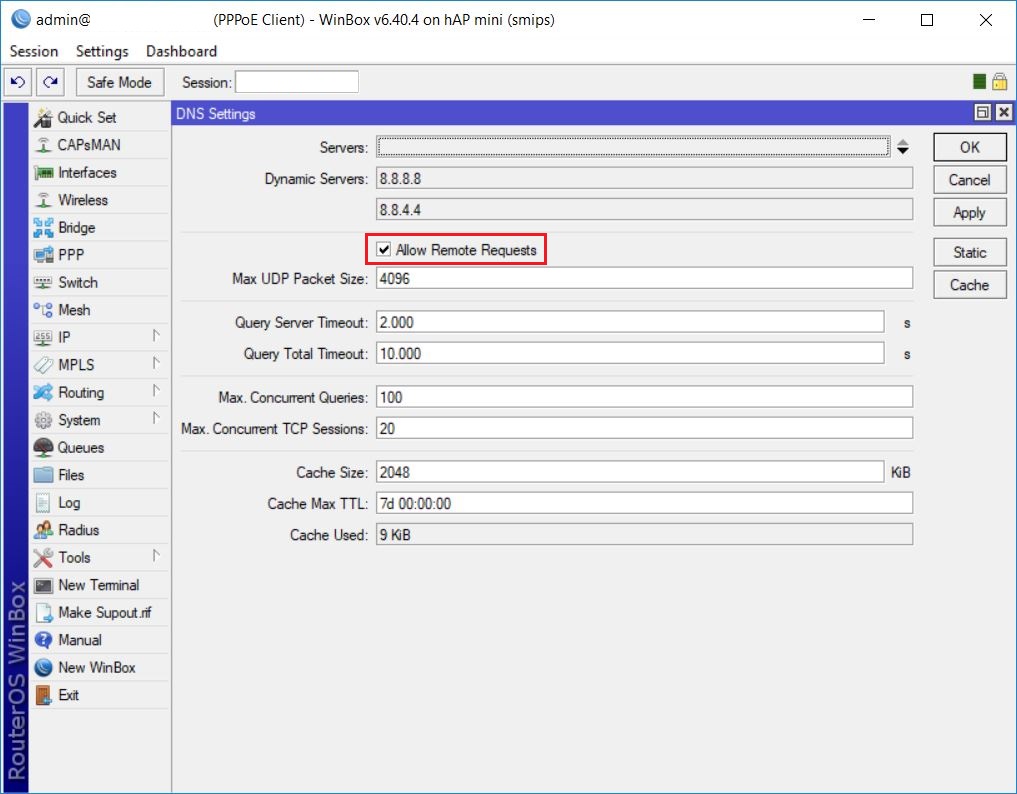
10. ทำการตั้งค่าเมนู IP -> DHCP Server
- ทำการตั้งค่า DHCP Server โดยใช้ปุ่ม DHCP Setup
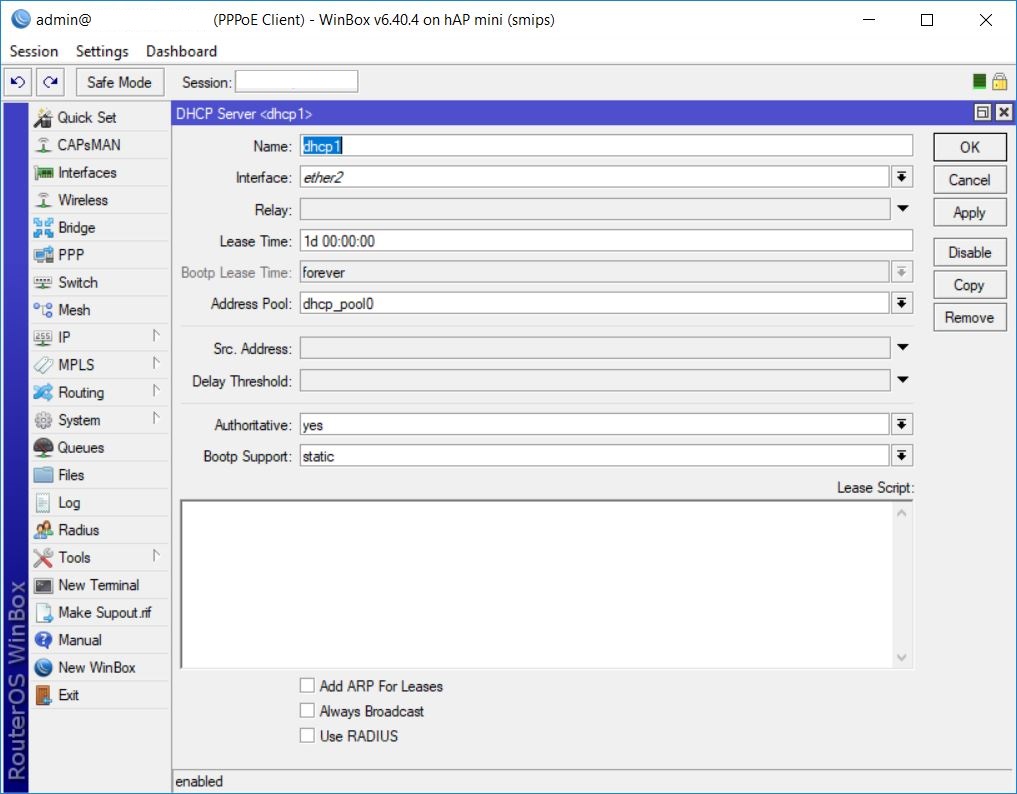
11. ทำการตั้งค่าเมนู IP -> Firewall
- หัวข้อ " NAT "
- กดปุ่ม Add ทำการตั้งค่าดังรูป
- Chain : srcnat
- Action : masquerade
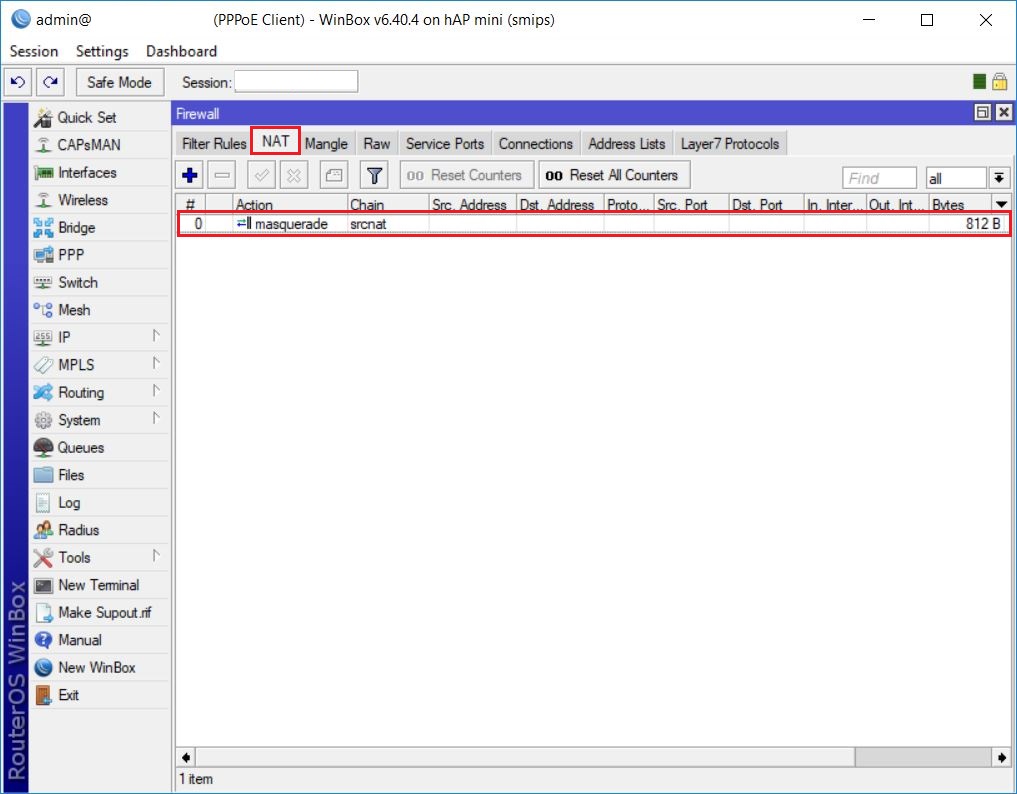
นึกถึงทีมงานมืออาชีพนึกถึง VRProService